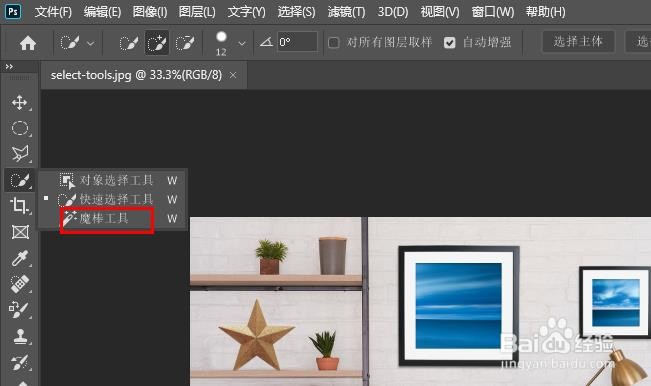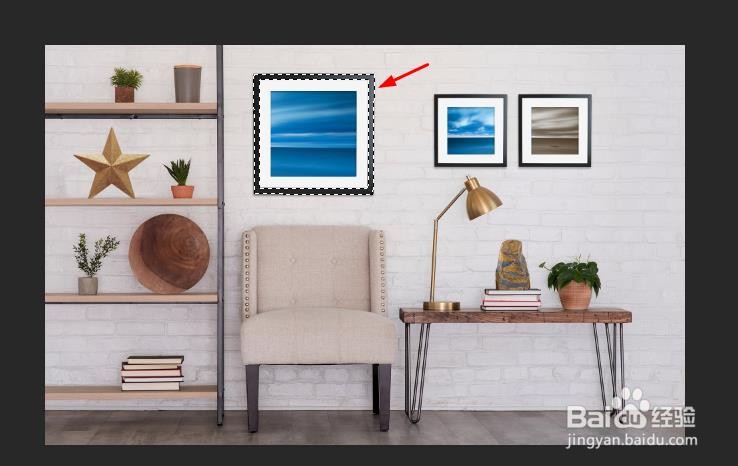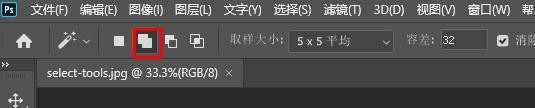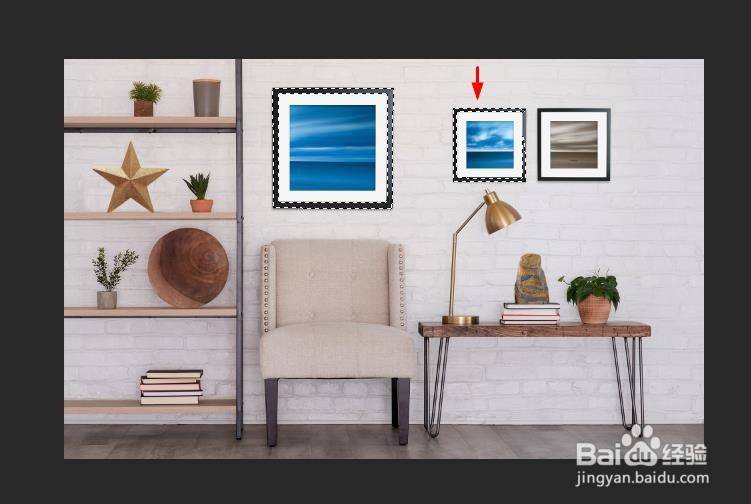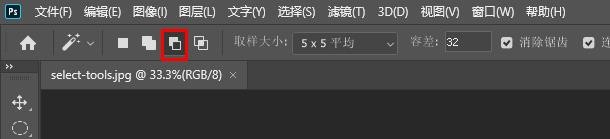1、魔棒工具图标在顶部第四个位置,该图标包含了三个工具。右键点击该图标,选择“魔棒工具”。
2、如果要选择颜色相似的不相邻区域,请在选项栏中取消选中连续。如果您只想选择颜色相似的相邻区域,请选中连续。
3、单击图像中要选择的颜色。要选择更大范围的颜色,请在选项栏的容差字段中输入更高的值,然后单击图像中的一种颜色。
4、添加到选择要添加到选区,请单击选项栏中的添加到选区选项或岳蘖氽颐按键盘上的 Shift 键,然后单击图像中的其他位置。
5、从选择中减去要移除部分选择,请撮劝丛食单击选项栏中的从选择中减去选项或按 Alt 键 ,然后在选区内部单击以去除部分选区。